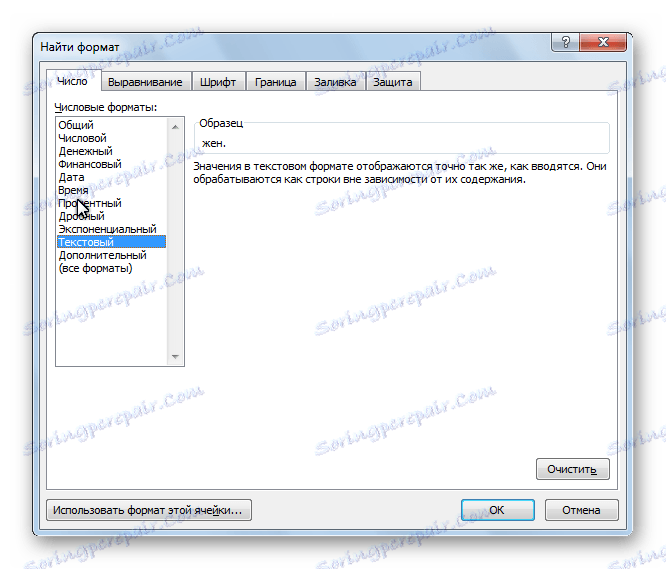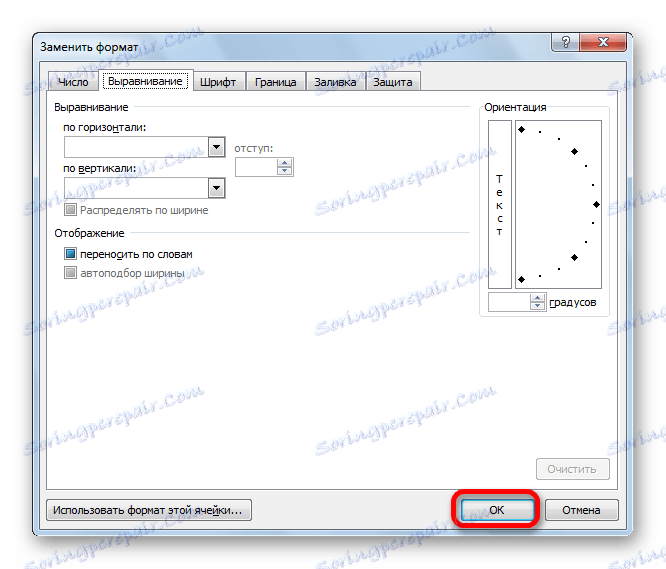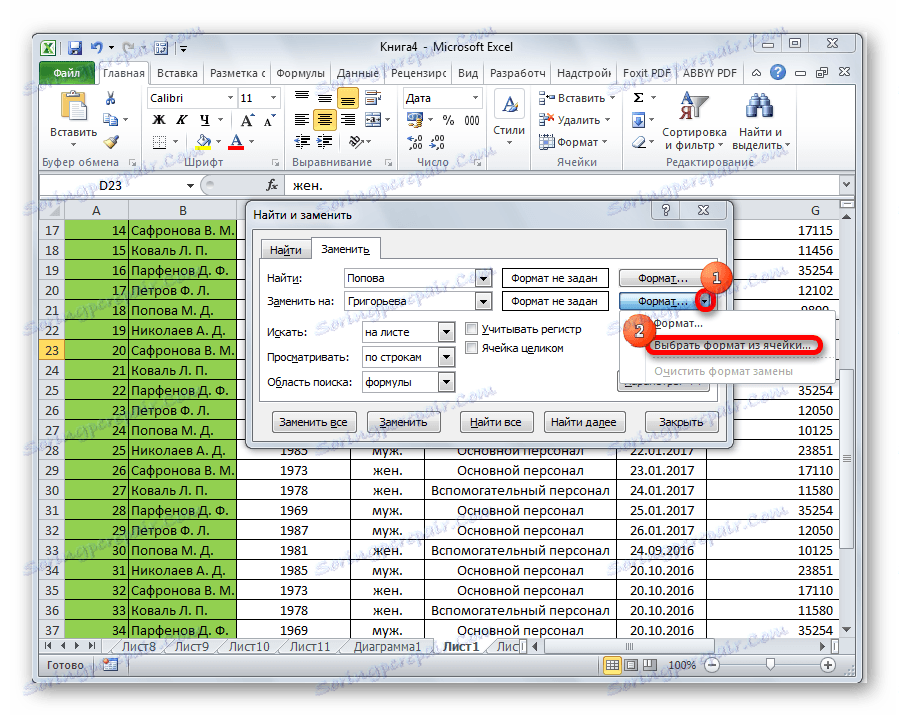Zastąp znaki w programie Microsoft Excel
Istnieją sytuacje, w których trzeba zamienić jeden znak (lub grupę znaków) na inny w dokumencie. Może być wiele przyczyn tego, zaczynając od banalnego błędu, a kończąc na remake'u szablonu lub usuwaniu spacji. Dowiedzmy się, jak szybko wymienić symbole w programie Microsoft Excel.
Spis treści
Sposoby zastępowania znaków w programie Excel
Oczywiście najprostszym sposobem na zastąpienie jednej postaci drugą jest ręczna edycja komórek. Jednak, jak pokazuje praktyka, ta metoda nie jest zawsze najłatwiejsza w tabelach o dużej skali, gdzie liczba tych samych znaków, które wymagają zmiany, może osiągnąć bardzo dużą liczbę. Nawet poszukiwanie pożądanych komórek może być spędzane przez znaczną ilość czasu, nie mówiąc o czasie poświęconym na edycję każdego z nich.
Na szczęście program Excel ma narzędzie Znajdź i zamień, które pomoże Ci szybko znaleźć potrzebne komórki i dokonać w nich substytucji postaci.
Wyszukaj z zamiennikiem
Proste zastąpienie wyszukiwania polega na zastąpieniu jednego kolejnego i ustalonego zestawu znaków (cyfr, słów, znaków itp.) Innym po znalezieniu tych symboli za pomocą specjalnego wbudowanego narzędzia programowego.
- Kliknij przycisk "Znajdź i wybierz" , który znajduje się w zakładce "Strona główna" w bloku ustawień " Ustawienia " . Na liście, która pojawi się po tym, przechodzimy do pozycji "Zamień" .
- Okno "Znajdź i zamień" otworzy się w zakładce "Zamień" . W polu "Znajdź" wpisz liczbę, słowa lub symbole, które chcesz znaleźć i zamienić. W polu "Zamień na" wprowadzamy dane do wymiany.
Jak widać, w dolnej części okna znajdują się przyciski wymiany - Zastąp wszystkie i Zamień oraz przyciski wyszukiwania - Znajdź wszystko i Znajdź następny . Kliknij przycisk "Znajdź następny" .
- Po tym wyszukiwane jest wyszukiwanie dokumentu poszukiwanego słowa. Domyślnie kierunek wyszukiwania jest wykonywany linia po linii. Kursor zatrzymuje się przy pierwszym wyniku, który się pokrył. Aby zastąpić zawartość komórki, kliknij przycisk "Zamień" .
- Aby kontynuować wyszukiwanie danych, naciśnij ponownie przycisk "Znajdź następny" . W ten sam sposób zmieniamy następujący wynik i tak dalej.
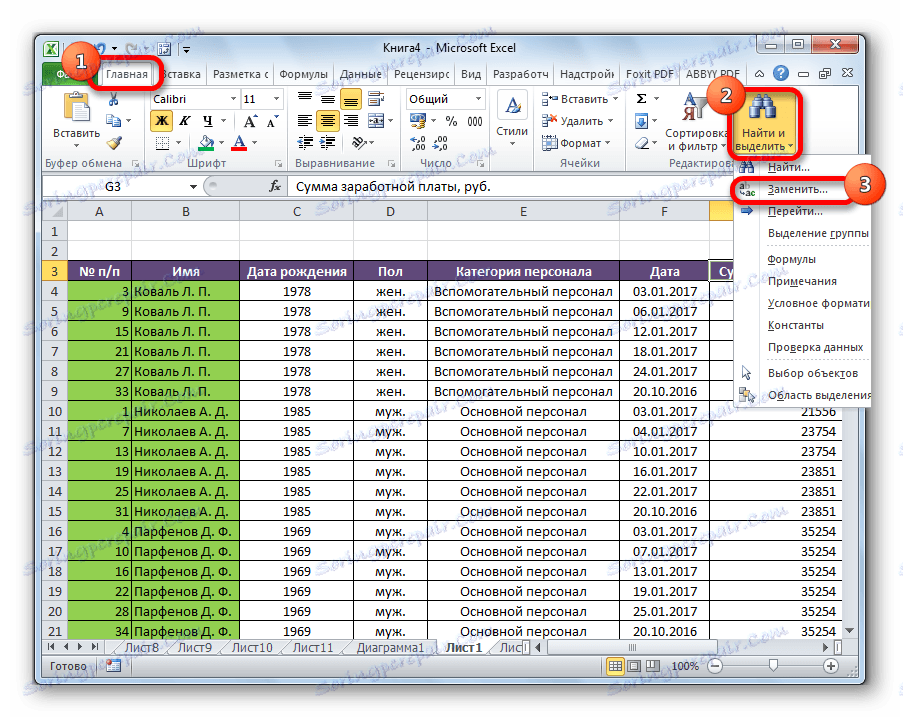
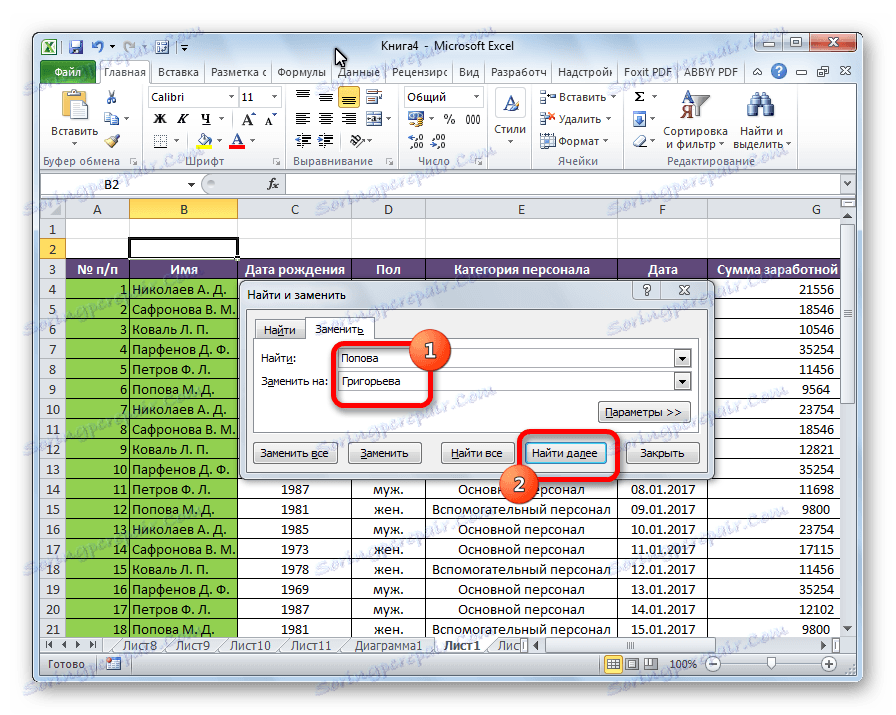
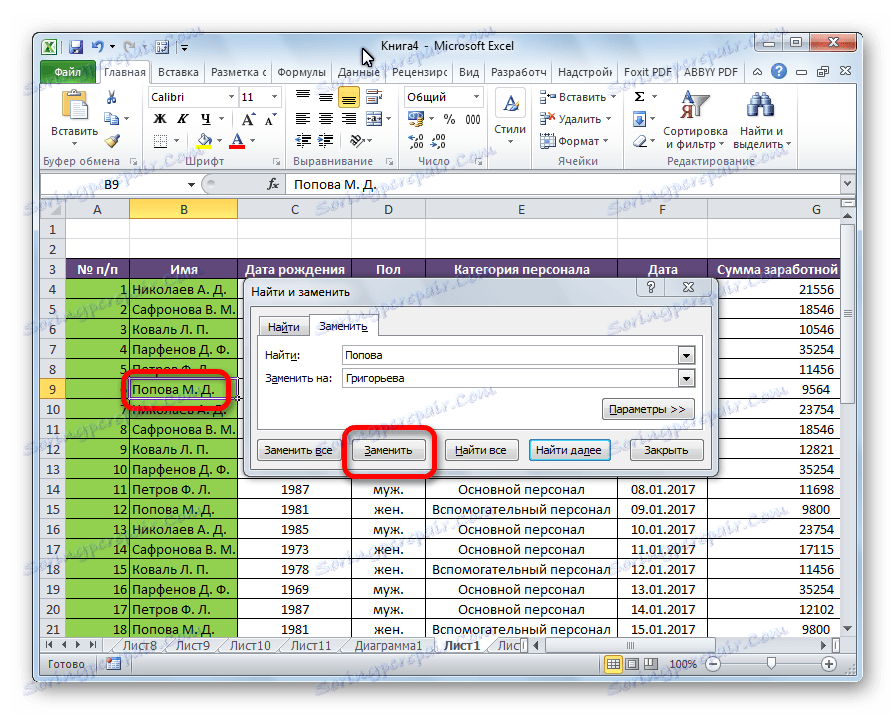
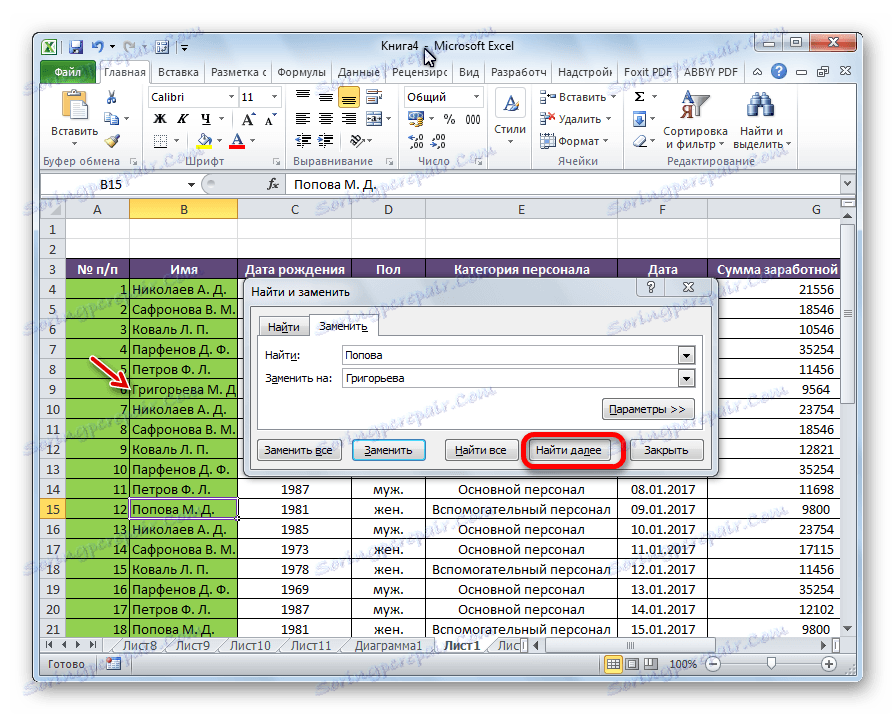
Możesz znaleźć wszystkie wyniki, które natychmiast spełniają zapytanie.
- Po wpisaniu zapytania i zastąpieniu znaków kliknij przycisk "Znajdź wszystko" .
- Przeszukuje wszystkie odpowiednie komórki. Ich lista, która pokazuje znaczenie i adres każdej komórki, otwiera się w dolnej części okna. Teraz możesz kliknąć dowolną komórkę, w której chcemy dokonać wymiany, i kliknąć przycisk "Zamień" .
- Wartość zostanie zastąpiona, a użytkownik może kontynuować wyszukiwanie pożądanych wyników dla powtarzanej procedury w wynikach wyszukiwania.
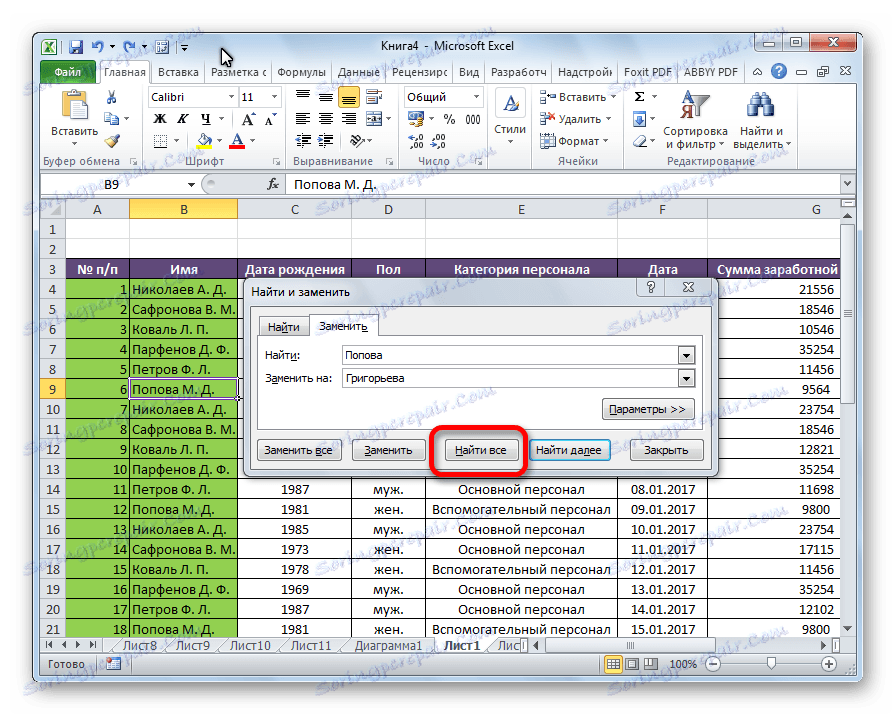
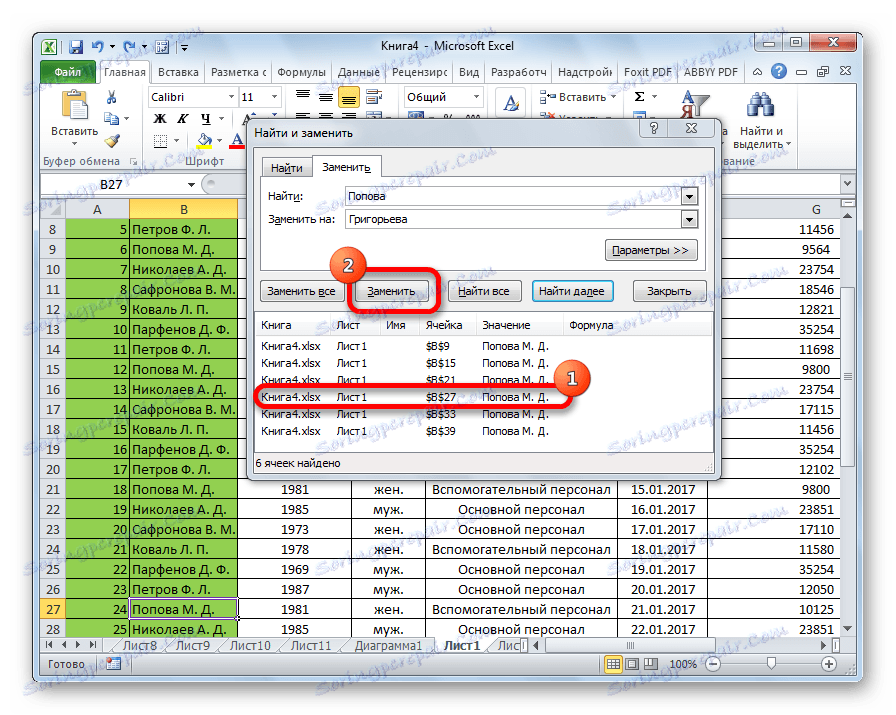
Automatyczna wymiana
Możesz wykonać automatyczną wymianę za pomocą tylko jednego przycisku. Aby to zrobić, po wpisaniu wartości do zastąpienia i wartości do zastąpienia, kliknij przycisk "Zamień wszystko" .

Procedura jest przeprowadzana niemal natychmiast.
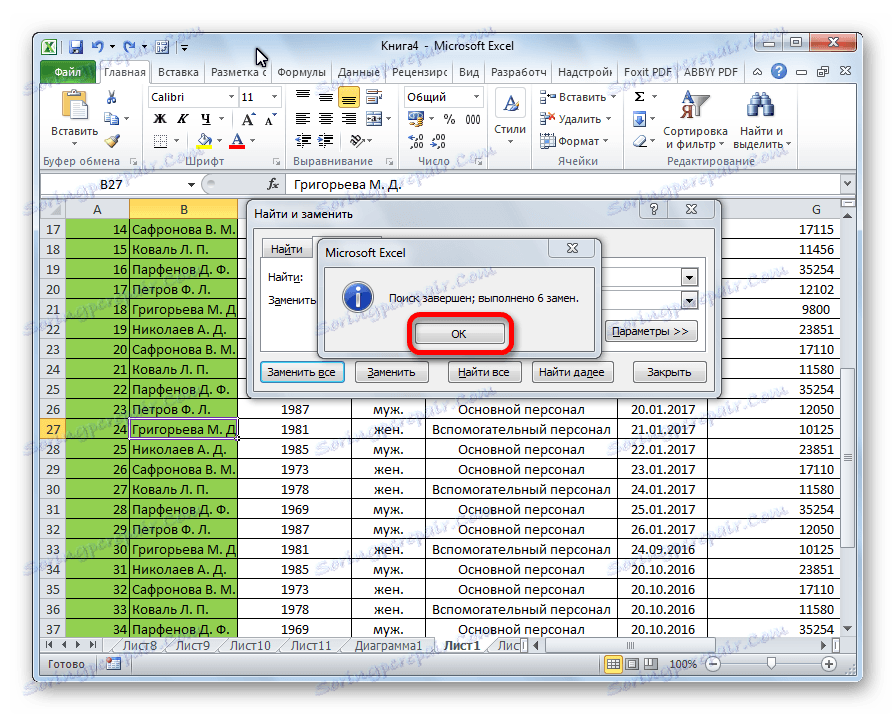
Zaletami tej metody są szybkość i wygoda. Główną wadą jest to, że musisz być pewien, że wprowadzone znaki muszą zostać zastąpione we wszystkich komórkach. Jeśli w poprzednich metodach było możliwe znalezienie i wybranie pożądanych komórek do modyfikacji, opcja ta jest wykluczona przy korzystaniu z tej opcji.
Lekcja: jak zamienić przecinek w programie Excel
Więcej opcji
Ponadto istnieje możliwość rozszerzonego wyszukiwania i zastępowania przez dodatkowe parametry.
- Na karcie "Zamień" w oknie "Znajdź i zamień" kliknij przycisk Ustawienia.
- Otworzy się okno dodatkowych parametrów. Jest prawie identyczny jak w oknie wyszukiwania zaawansowanego. Jedyną różnicą jest obecność bloku ustawień "Zamień na" .
![Opcje wymiany w Microsoft Excel]()
Całe dno okna jest odpowiedzialne za znalezienie danych do zastąpienia. Tutaj możesz określić, gdzie szukać (na arkuszu lub w całej książce) i jak wyszukiwać (według wierszy lub kolumn). W przeciwieństwie do konwencjonalnego wyszukiwania, szukanie zamiennika może być dokonywane wyłącznie za pomocą formuł, tj. Według wartości podanych na pasku formuły po wybraniu komórki. Ponadto, natychmiast po zainstalowaniu lub usunięciu zaznaczenia można określić, czy uwzględnić przypadek liter, czy wyszukiwać dokładną korespondencję w komórkach.
Możesz również określić wśród komórek, których format będzie przeszukiwany. Aby to zrobić, kliknij przycisk "Format" naprzeciwko opcji "Znajdź".
![Przejdź do formatu wyszukiwania w programie Microsoft Excel]()
Następnie otworzy się okno, w którym można określić format komórek do wyszukiwania.
![Wyszukaj w programie Microsoft Excel]()
Jedynym ustawieniem wartości wstawiania będzie ten sam format komórki. Aby wybrać format wstawionej wartości, kliknij przycisk o tej samej nazwie obok opcji "Zamień na ...".
![Przejdź do formatu zastępczego w programie Microsoft Excel]()
Otwiera dokładnie to samo okno, co w poprzednim przypadku. Tutaj określasz, w jaki sposób komórki zostaną sformatowane po wymianie danych. Możesz ustawić wyrównanie, formaty liczbowe, komórki kolorów, ramki itp.
![Format wymiany w programie Microsoft Excel]()
Klikając na odpowiedni element z rozwijanej listy pod przyciskiem "Formatuj" , możesz ustawić format identyczny z dowolną zaznaczoną komórką na arkuszu, po prostu wybierz.
![Wybór formatu z komórki w programie Microsoft Excel]()
Dodatkowym ograniczeniem wyszukiwania może być wskazanie zakresu komórek, spośród których będą wyszukiwane i zastępowane. Aby to zrobić, po prostu wybierz żądany zakres ręcznie.
- Nie zapomnij wprowadzić odpowiednich wartości w polach "Znajdź" i "Zamień na ...". Po określeniu wszystkich ustawień wybieramy metodę wykonywania procedury. Lub kliknij przycisk "Zamień wszystko", a wymiana nastąpi automatycznie, zgodnie z wprowadzonymi danymi, lub kliknij przycisk "Znajdź wszystko" i osobno dokonaj wymiany w każdej komórce zgodnie z algorytmem, który został już napisany powyżej.
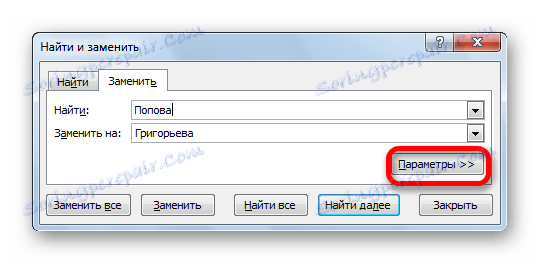

Lekcja: Jak przeprowadzić wyszukiwanie w programie Excel
Jak widać, program Microsoft Excel zapewnia dość funkcjonalne i wygodne narzędzie do znajdowania i zastępowania danych w tabelach. Jeśli chcesz zastąpić absolutnie wszystkie te same wartości określonym wyrażeniem, możesz to zrobić, naciskając tylko jeden przycisk. W przypadku, gdy próbka musi być wykonana bardziej szczegółowo, ta możliwość jest w pełni zapewniona w tym procesorze tabelarycznym.